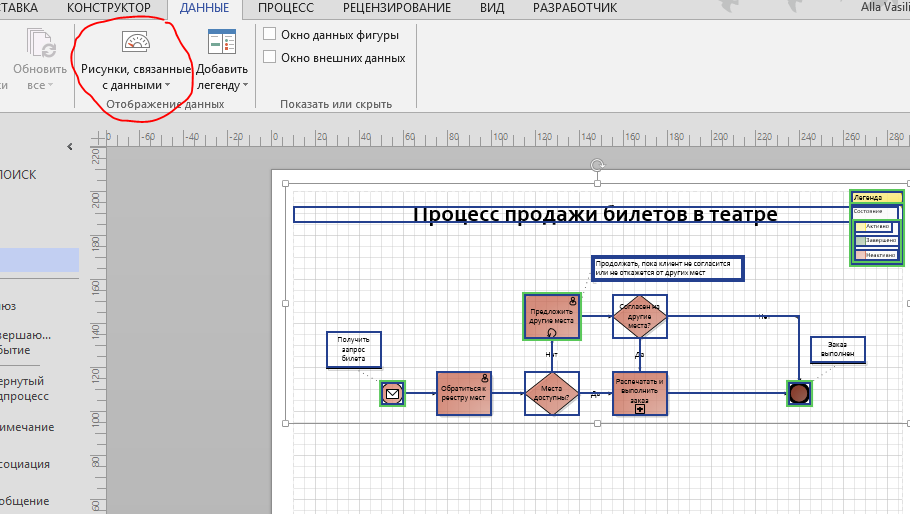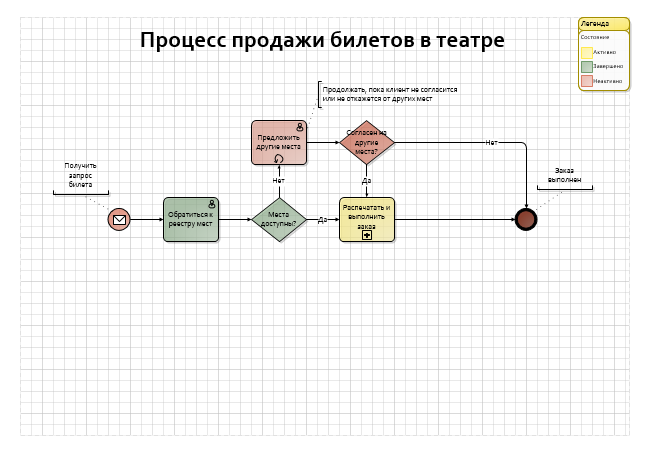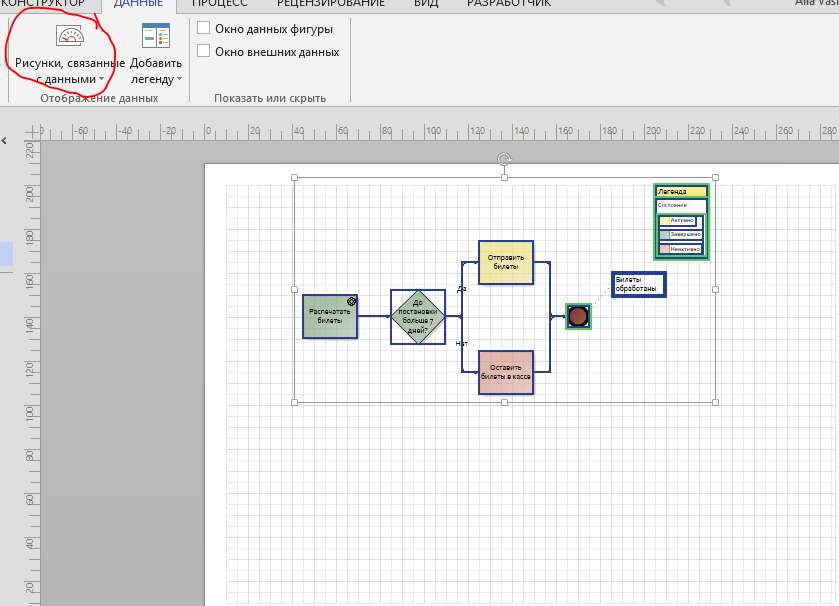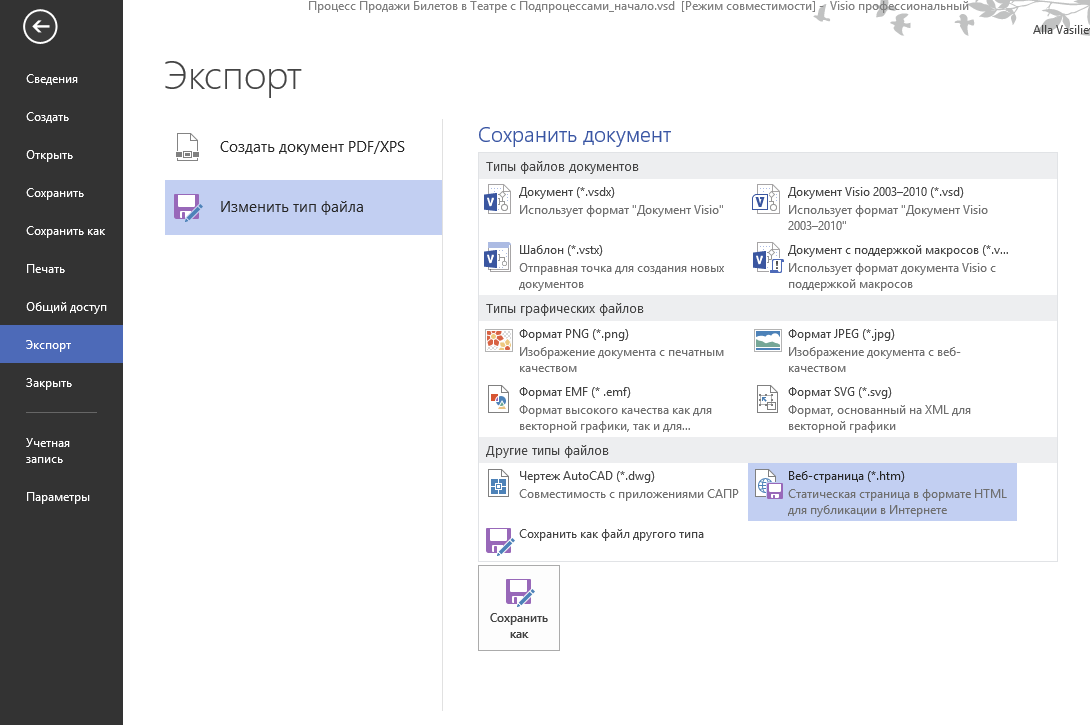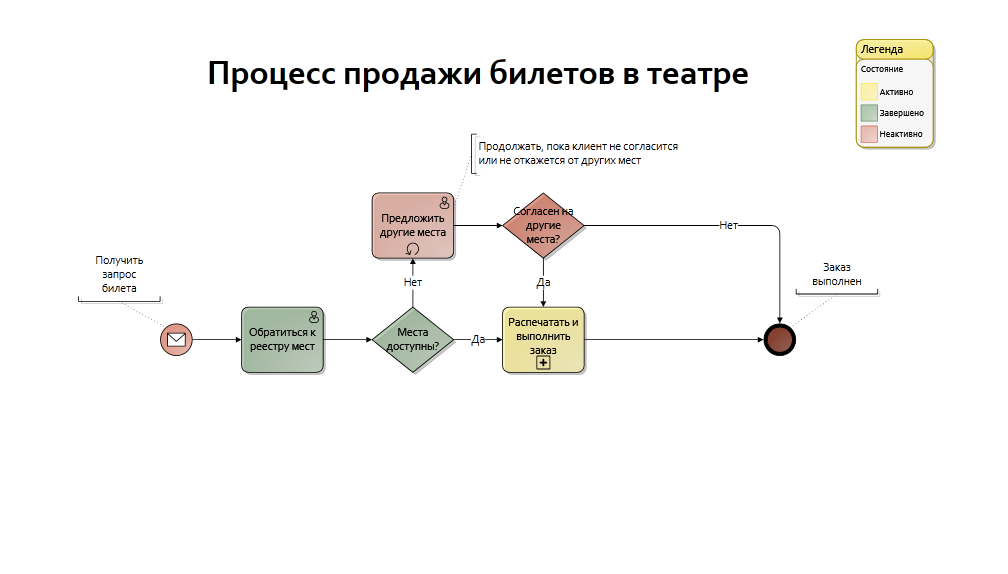Сохранение создаваемых в Visio веб-сайтов на сервере SharePoint
Ранее в этом блоге мы рассказывали вам про функцию Visio Сохранить как веб-страницу, чтобы создать сайт, размещенный на компьютере. Однако, нам может понадобится переместить наш сайт на сервер SharePoint. При этом нет необходимости сначала опубликовывать сайт локально, а затем переносить его на сервер SharePoint — можно сразу опубликовать схему на этом сервере.
В этом посте мы покажем на примере, как сохранить сайт на сервере SharePoint.
1. Нажмем комбинацию клавиш Ctrl + A, чтобы выделить все фигуры на станице Главный процесс. Затем на вкладке Данные в группе Отображение данных щелкнем на кнопке Рисунки, связанные с данными.
2. В разделе Доступные рисунки, связанные с данными щелкнем на единственном рисунке. Visio применяет связанный с данными и с цветом по значению рисунок к фигурам на этой странице.
3. Щелкнем на вкладке страницы Печать и обработка, выделим все фигуры на этой странице и применим тот же рисунок, связанный с данными.
4. На вкладке Файл выберем Экспорт, затем выберем Изменить тип файла.
5. В разделе Другие типы файлов выберем Веб-страница и щелкнем на кнопке Сохранить как.
6. Вверху диалогового окна Сохранить как щелкнем в адресной строке и введем URL-адрес сервера SharePoint.
7. В диалоговом окне Сохранить как щелкнем на кнопке Сохранить.
Visio создает сайт на сервере SharePoint, где он будет открыт для любого пользователя, имеющего доступ к серверу и соответствующие разрешения. Программа также открывает сайт в браузере.
На представленной веб-странице показаны рисунки, связанные с данными и с цветом по значению. Однако важно понимать, что это — статическая веб-страница. Если изменить значения данных в схеме Visio, то изменятся и рисунки, связанные с данными, и понадобится повторить шаги с 4 по 7, чтобы увидеть эти изменения.